Selv om det finnes måter å forhindre at datamaskinen vår slår seg av selv om strømmen går, er sannheten at få brukere har en UPS eller et avbrutt strømforsyningssystem i datamaskinen for å forhindre at den slår seg av i tilfelle en uforutsett hendelse. Derfor, hvis strømmen går mens du bruker datamaskinen, vil den slå seg av uventet. A priori kan det ikke skje noe alvorlig, bortsett fra at vi mister det vi ikke nylig har lagret, men en blackout av denne typen kan forårsake annen skade på systemet.
Uten tvil, et av problemene vi kan finne når PC-en slår seg av uventet etter et strømbrudd er at vi ikke kan starte på nytt Windows riktig. Og det er at denne typen blackout kan skade visse systemfiler eller reserverte partisjoner som gjør at datamaskinen vår ikke starter etter at strømmen har gått ut. Derfor skal vi i dag vise deg hva vi kan gjøre hvis Windows ikke kan starte etter en blackout.

Kan et strømbrudd skade datamaskinen min?
Generelt, når et strømbrudd oppstår, det skal ikke i seg selv forårsake skade på maskinvaren av datamaskinen vår. Det er imidlertid tider når et strømbrudd kan være ledsaget av en strømstøt, som er i stand til å skade PC-en vår og andre elektroniske enheter. Og det er at en strømstøt kan påvirke komponenter som f.eks hovedkort, harddisk, batteri eller forårsake treg ytelse til datamaskinen.
For å unngå disse problemene, er det tilrådelig å bruke en overspenningsvern på datamaskinen vår, da den vil hjelpe oss med å garantere at hvis det noen gang er strømstøt, er PC-en vår beskyttet og ikke lider av noen form for elektrisk skade. Og det er at selv om datamaskinen vår ikke er skadet, er det mulig at vi etter en blackout vil ha problemer med å starte Windows riktig senere.
Windows starter ikke opp etter et strømbrudd
Hvis Windows ikke kan starte opp etter et strømbrudd, er problemet vanligvis forårsaket av dette plutselige strømbruddet. Dette forårsaker systemfiler til blir ødelagt, Boot Configuration Data (BCD) ødelagt, og hindrer dem i å finne oppstartsbanen.
I tilfelle dette skjer, må vi utføre følgende handlinger:
- Vi kobler strømkabelen fra PC-en din.
- Vi fjerner VGA/HDMI-kabelen, USB-tastaturet og -musen og andre eksterne enheter.
- Vi holder nede strømknappen på datamaskinen i 10 sekunder (ingen strøm)
- Vi slipper strømknappen, for senere å koble strømforsyningen til datamaskinen igjen.
- Vi starter PC-en på nytt.
I tilfelle dette ikke løser problemet og Windows fortsatt ikke kan starte riktig, bør vi ikke fortvile siden det finnes andre måter å få slutt på dette irriterende problemet.
Feilsøkingstrinn
Deretter skal vi se forskjellige handlinger som vi kan utføre for å gjøre Windows i stand til å starte opp normalt etter et strømbrudd.
Kjør oppstart reparasjon
I dette tilfellet, hvis vi får tilgang til skjermbildet Avanserte oppstartsalternativer, kan vi kjøre Oppstartsreparasjon reparasjon~~POS=HEADCOMP alternativ. Dette er et automatisert system av selve operativsystemet som, når vi har satt det i drift, kjører av seg selv uten at vi trenger å gjøre noe, og som lar oss løse problemene som hindrer Windows i å laste.
For å gjøre dette, må vi klikke på Avanserte alternativer delen og klikk deretter på Feilsøk , Etterfulgt av Avanserte alternativer og endelig Oppstartsreparasjon reparasjon~~POS=HEADCOMP .
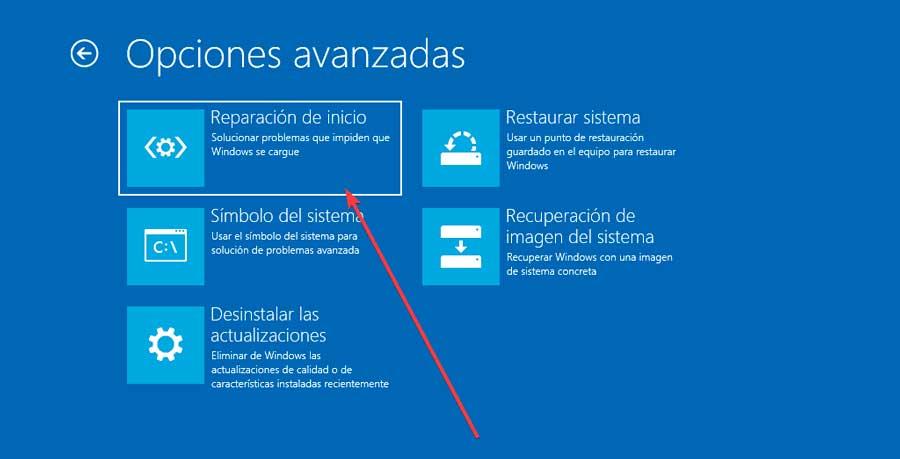
Windows selv vil da se etter mulige interne problemer med programvareoppstarten for å fikse dem automatisk. Derfor, når vi aktiverer det, trenger vi bare å vente på at prosessen skal utføres og reparere eventuelle skader på systemet som lar oss starte Windows igjen.
Reparasjon BCD
Plutselig strømtap kan noen ganger ødelegge systemfiler og også korrupte systemreserverte partisjoner som Oppstartskonfigurasjonsdata (BCD) . Denne BCD-korrupsjonen kan forårsake problemer med å starte Windows-systemet.
Fra avsnittet Avanserte alternativer kan vi se alternativene som vi har tilgjengelig for øyeblikket, så vi valgte den såkalte Ledetekst .
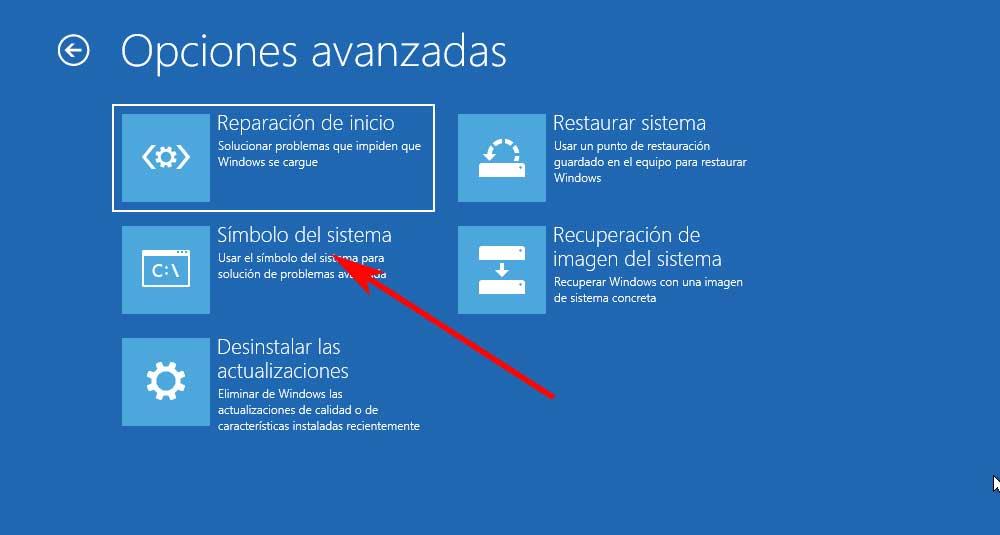
Når vi har fått tilgang til ledeteksten, må vi skrive inn følgende kommandoer for å prøve å reparere BCD
bootrec /fixmbr
Med denne kommandoen klarte vi å skrive en ny oppstartbar Windows MBR .
bootrec /fixboot
På denne måten vil vi kunne skrive en ny oppstartssektor i systempartisjonen og samtidig fikses de skadede sektorene.
bootrec /rebuildbcd
Og til slutt trenger vi bare å analysere harddiskene til PC-en for å oppdage Windows og legge det til BCD-en som løste feilen.
Etter å ha utført disse kommandoene, start datamaskinen på nytt igjen, hvoretter den skal begynne å fungere igjen og starte uten problemer.
Kjør System File Checker
Strømbruddet kan ha forårsaket problemer med enkelte systemfiler, og hindret Windows i å starte opp på riktig måte. Hvis dette er tilfelle, kan vi benytte oss av systemfilkontrollen , både for å kunne reparere den og for å laste ned de skadede eller manglende filene på nytt.
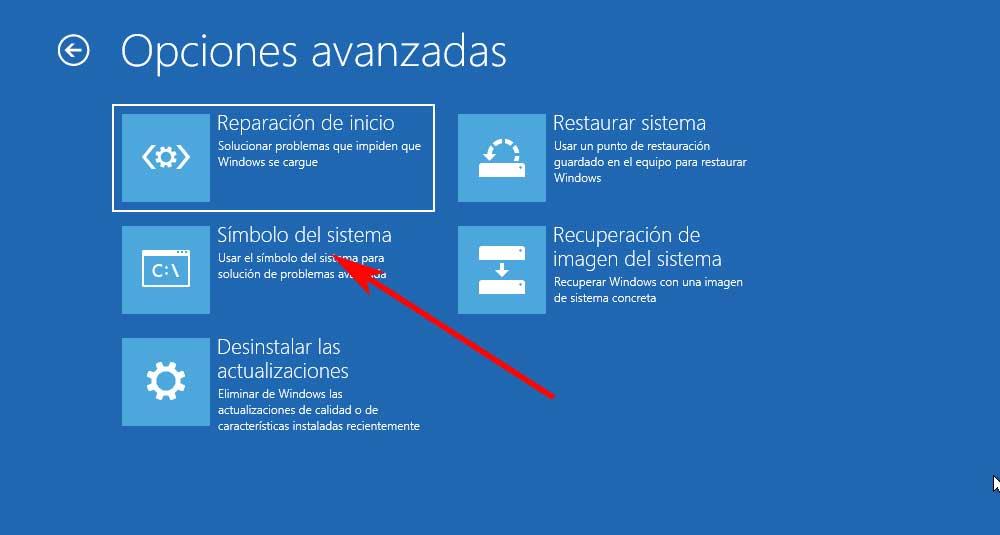
For å gjøre dette, fra ledeteksten vil vi skrive følgende kommando og trykke Enter:
DISM.exe /Online /Cleanup-image /Restorehealth
Dette vil kjøre DISM-verktøyet (Deployment Image & Servicing Management) for å reparere ødelagte filer som hindrer systemet i å fungere som det skal. Dette vil ta seg av skanning og nedlasting av systemfilene som er nødvendige for at Windows skal starte på nytt.
Deretter trykker vi på denne andre kommandoen og trykker Enter:
sfc /scannow
Denne kommandoen vil ta seg av å skanne PC-en for tapte eller skadede filer for å erstatte den med den stabile kopien som er lastet ned av DISM, så det er også viktig at vi kjører den.
Når vi er ferdige, starter vi datamaskinen på nytt, skriver inn følgende kommando og trykker Enter.
shutdown /r
Reparer PC ved hjelp av installasjonsmedier
Hvis ingenting hjelper, må vi kanskje starte opp fra Windows oppstartbare medier. Hvis vi har en Windows oppstartbart USB-minne, CD eller DVD, vi må koble den til eller sette den inn i PC-stasjonen og prøve å starte datamaskinen fra den.
Koble til stasjonen som inneholder Windows-installasjonsfilene og trykk på strømknappen. Senere trykker vi Enter eller en hvilken som helst tast for å starte fra enheten og velger alternativet til Reparer datamaskinen.
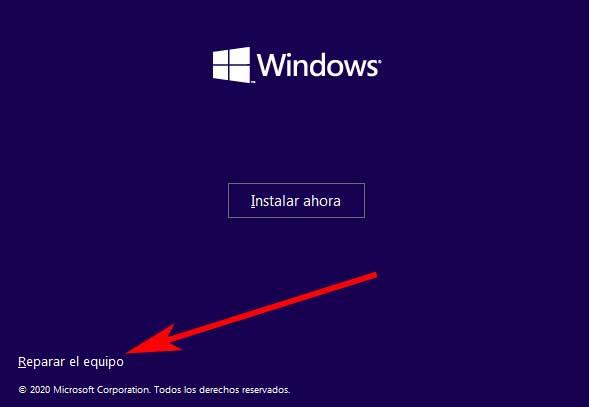
Avanserte oppstartsalternativer, klikk på Ledetekst, som åpner Ledetekst vinduet.
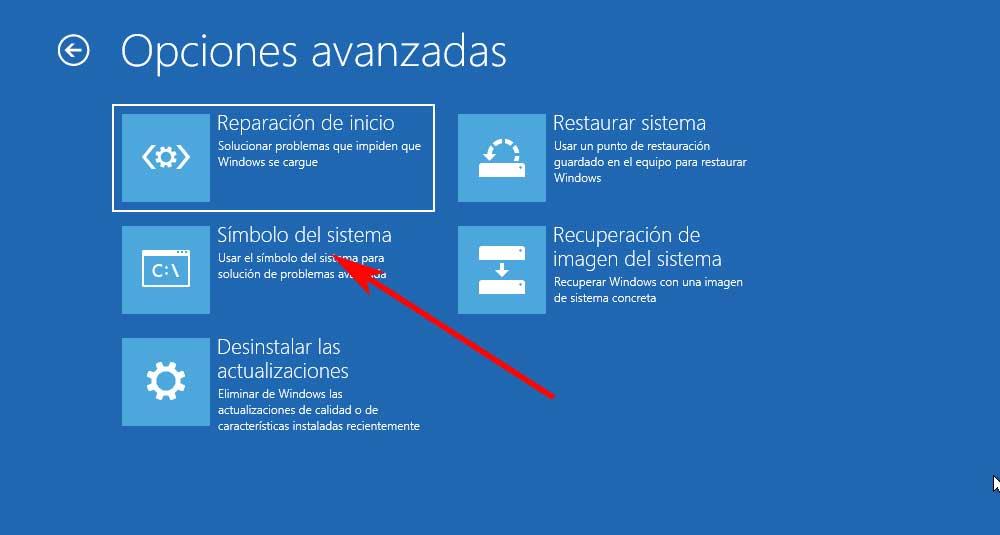
Her skriver vi følgende kommando og trykker Enter:
bootrec /fixmbr
Hvis alt går bra vil vi se meldingen Operasjonen er fullført.
Nå skriver vi følgende kommandoer og utfører dem individuelt:
bootrec /fixboot bootrec /rebuildbcd
Gjennom dem vil Windows-installasjonen bli skannet, og den vil ha ansvaret for å løse ethvert problem de finner.
Hvis kommandoen identifiserer noen Windows-installasjoner, skriv Y or A og trykk Enter for å legge til installasjonen til oppstartslisten vår.
Til slutt starter vi PC-en på nytt fra ledeteksten med denne kommandoen:
shutdown /r
Gjør en ny installasjon av Windows
Hvis vi etter å ha utført alle de foregående trinnene fortsatt ikke kan få datamaskinen vår til å starte, må vi vurdere en mer drastisk alternativ , og det er mulig at strømbruddet har forårsaket uopprettelig skade på operativsystemet som forhindrer slik at det kan starte på nytt.
I dette tilfellet har vi ikke noe annet valg enn å gjøre en ny installasjon av Windows, formatere disken og installere operativsystemet på nytt eller erstatte disken med en ny og foreta en ny installasjon av alt. Dette vil føre til at vi mister alle filene vi har lagret i systemet, så vel som alle applikasjonene vi har installert.